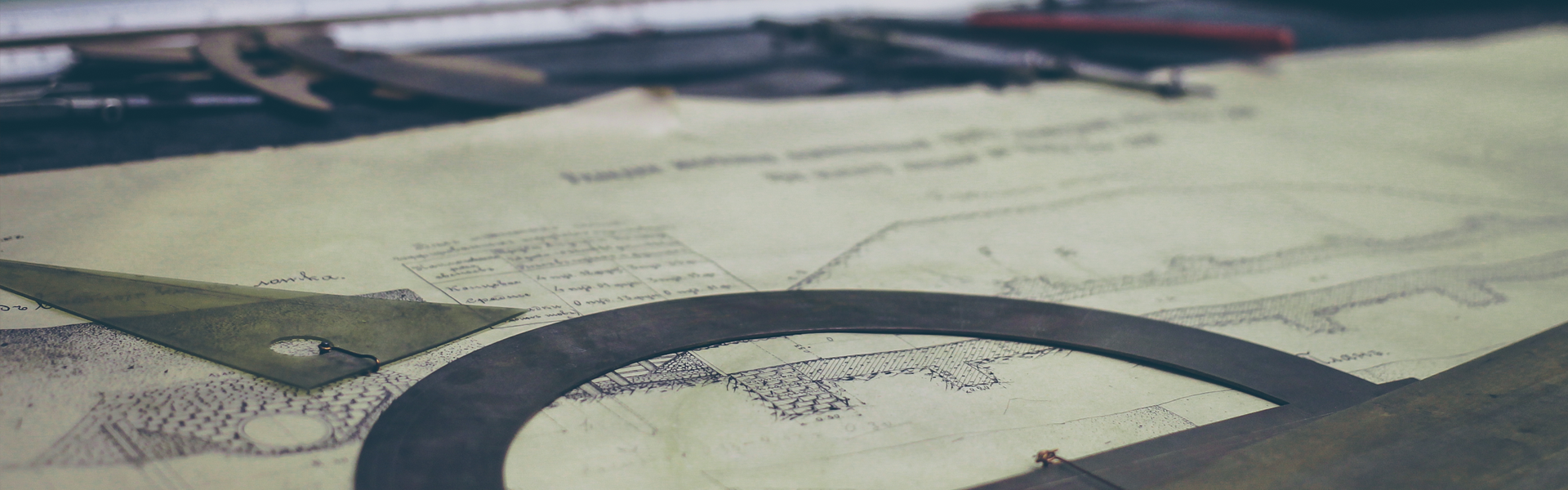아티산프로그램 한글 설정 따라만 하세요!
커피로스터이신가요? 아티산 아시죠?^^
꼭 추천드립니다.
|
아티산 프로그램 이지스터로스터기 연동 성공
모두 잘 받으셨다면 이제부터 고고~~ 알집으로 되어있는 파일을 압축풀기를 합니다. 아티산 폴더에서 셋업 파일 더블클릭! 저의 경우 한글 패치가 따로 들어있는 프로그램을 다운받았는데 한글패치가 없으신분들은 이메일주시면 보내드리겠습니다.^^ 프로그램파일로 더블클릭 아까 아티산 프로그램이 잘 설치되었다면 아티산 폴더가 있을거에요! 더블 클릭 아까 복사했던 녀석을 트렌슬레이션에 붙여넣기 하면 끝! 그다음 내 컴퓨터를 우클릭 해서 속성을 누르세요! 아래쪽 포트가 잘 붙어있는지 확인! 바탕화면에 아티산 프로그램실행(클릭) 환경설정으로 들어가시고 직렬포트구성을 클릭! |
'커피이야기' 카테고리의 다른 글
| 지에스씨인터내셔날분당점 커핑룸 (0) | 2017.03.20 |
|---|---|
| 아티산프로그램 설정방법 이지스터로스터기와 연결하기 (0) | 2017.01.20 |
| 도쿄 블루보틀 벨라 도노반 핸드드립 (0) | 2017.01.15 |
| 핫플레이스 이디야 랩에서 질소캔커피 (0) | 2017.01.14 |
| 코엑스 2016 서울카페쇼 다녀와서 커피시장 상황 보고 (0) | 2016.11.10 |